Beheben von druckqualitätsproblemen – HP DeskJet 3700 Benutzerhandbuch
Seite 87
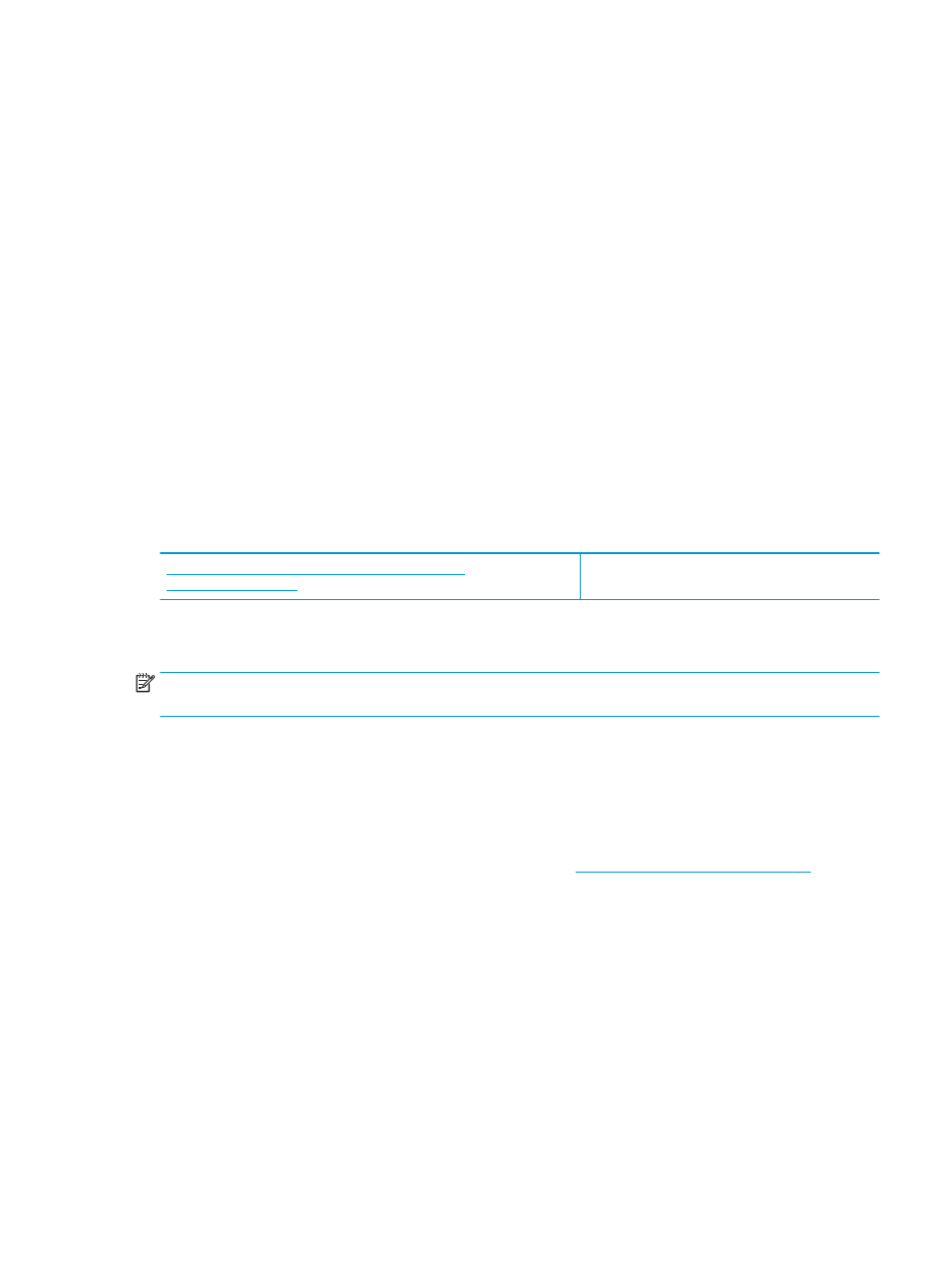
3.
Stellen Sie sicher, dass das Produkt weder angehalten noch offline ist.
So stellen Sie sicher, dass der Drucker weder angehalten wurde noch offline ist
a.
Klicken Sie unter Systemeinstellungen auf Drucker und Scanner.
b.
Klicken Sie auf die Schaltfläche Druckwarteschlange öffnen.
c.
Klicken Sie auf einen Druckauftrag, um ihn auszuwählen.
Verwenden Sie zum Verwalten des Druckauftrags die folgenden Schaltflächen:
●
Löschen: Ausgewählten Druckauftrag abbrechen.
●
Stoppen: Ausgewählten Druckauftrag anhalten.
●
Fortsetzen: Angehaltenen Druckauftrag fortsetzen.
●
Drucker anhalten: Alle Druckaufträge in der Druckwarteschlange anhalten.
d.
Wenn Änderungen vorgenommen wurden, starten Sie einen erneuten Druckversuch.
4.
Führen Sie einen Neustart des Computers aus.
Beheben von Druckqualitätsproblemen
Beheben Sie Druckqualitätsprobleme im Onlinemodus.
Lesen der allgemeinen Anweisungen in der Hilfe, um Druckqualitätsprobleme zu lösen
HINWEIS:
Sie müssen den Drucker stets über die Netztaste ( Ein/Aus ) ausschalten und warten, bis die Netz-
LED ( Ein/Aus ) erlischt, um die Patronen vor dem Austrocknen zu schützen.
So verbessern Sie die Druckqualität (Windows)
1.
Vergewissern Sie sich, dass Sie Original HP Patronen verwenden.
2.
Überprüfen Sie den Papiertyp.
Verwenden Sie für eine optimale Druckqualität hochwertiges HP Papier oder Papiere, die den ColorLok®
Standard erfüllen. Weitere Informationen finden Sie unter
Grundlagen zum Papier auf Seite 15
Vergewissern Sie sich, dass das zu bedruckende Papier nicht gewellt ist. Verwenden Sie für optimale
Ergebnisse beim Drucken von Bildern HP Advanced Fotopapier.
Bewahren Sie Spezialdruckpapier in der Originalverpackung in einem wieder verschließbaren
Kunststoffbeutel auf einer ebenen Fläche an einem kühlen, trockenen Ort auf. Entnehmen Sie zum
Drucken nur die benötigte Papiermenge. Legen Sie nicht verwendetes Fotopapier nach dem Drucken
zurück in die Kunststoffhülle. Dadurch wird verhindert, dass sich das Fotopapier wellt.
3.
Vergewissern Sie sich in der Druckersoftware, dass in der Dropdown-Liste Medien der korrekte
Papiertyp und in der Dropdown-Liste Qualitätseinstellungen die gewünschte Druckqualität ausgewählt
ist.
Klicken Sie in der Druckersoftware auf Drucken und Scannen und dann auf Voreinstellungen festlegen,
um auf die Druckeigenschaften zuzugreifen.
DEWW
Probleme beim Drucken
83